Photoshop绘制金属质感的钢铁侠头像
摘要:第1步:打开Illustrator新建一个文档,首先我们应该有个好的参考,在中间创建圆形和线条。我们现在只创建一半就可以,用钢笔工具勾勒出大...

第1步:
打开Illustrator新建一个文档,首先我们应该有个好的参考,在中间创建圆形和线条。我们现在只创建一半就可以,用钢笔工具勾勒出大致的轮廓。
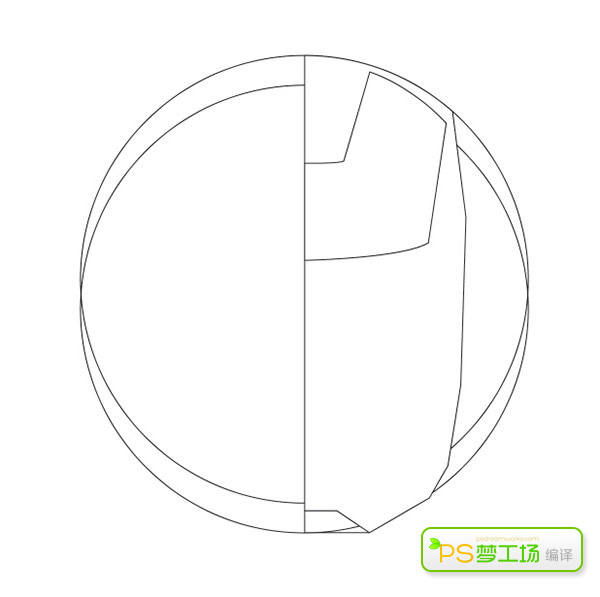
第2步:
将面具的每个部位都创建成单独的形状,这有利于我们后面在Photoshop中进行填色和填充纹理。
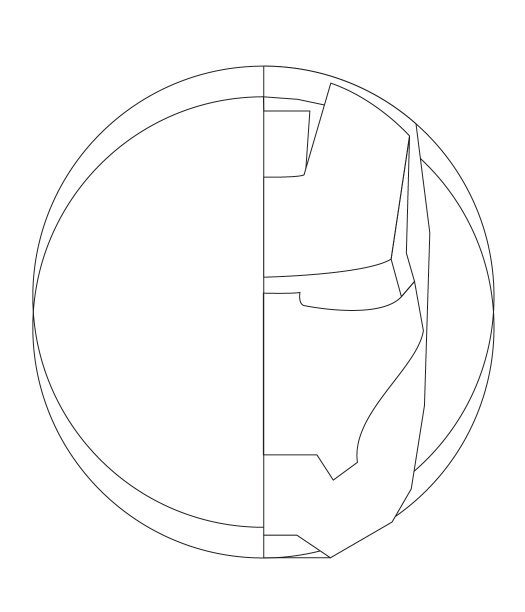

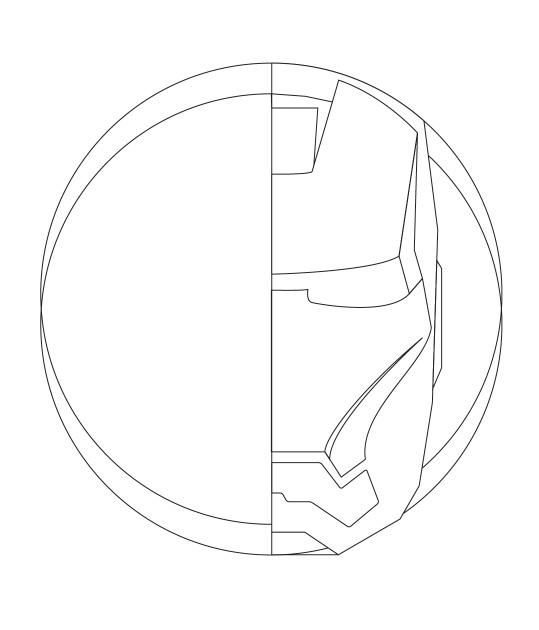
第3步:
所有的形状都创建完了之后,使用不同明度的灰色填充来看看一切是否跟想象中的一样。
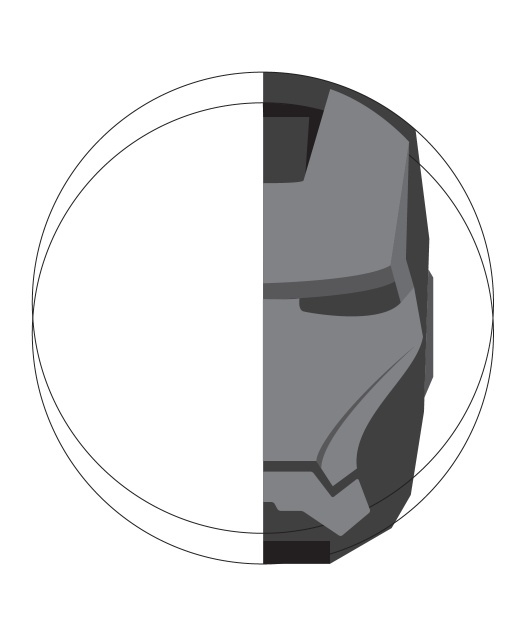
【Photoshop绘制金属质感的钢铁侠头像】相关文章:
★ PhotoShop绘制斯诺克台球ICON图标设计制作教程
上一篇:
Photoshop设计卡通风格的云彩效果
下一篇:
Photoshop简单的绘制逼真的小汽车
